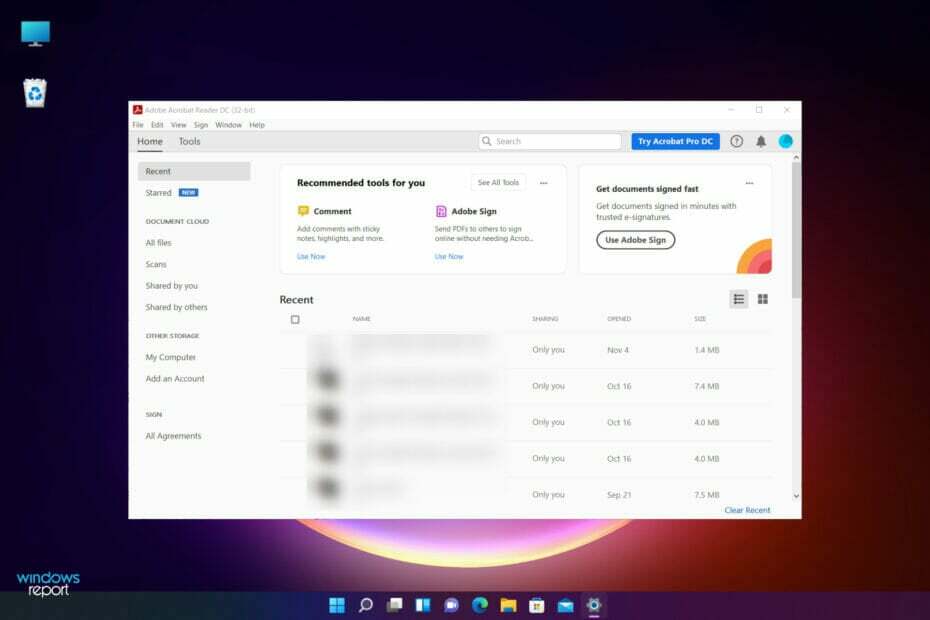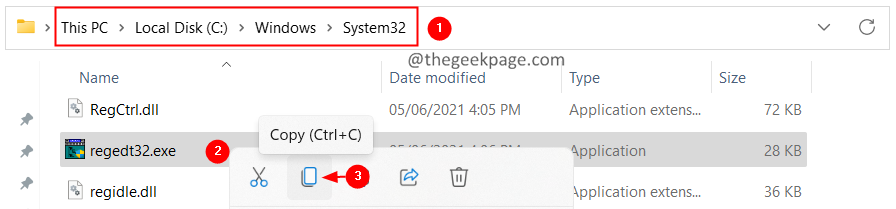Windows 11 22H2'yi bugün yükleyin ve yeni özellikleri inceleyin
- Microsoft nihayet iki büyük yıllık güncellemenin sonuncusu olan Windows 11 sürüm 22H2'yi yayınladı.
- Windows 22H2, işletim sistemine birkaç heyecan verici özellik sunar.
- En son sürümü yüklemeye çalışıyorsanız, bu kılavuzu kontrol edin ve işiniz bittiğinde PC'niz Windows 11 22H2 üzerinde çalışıyor olacaktır.
- Windows 11 22h2'yi Windows 10 veya Windows 11 cihazınıza nasıl indireceğinizi size öğreteceğiz.
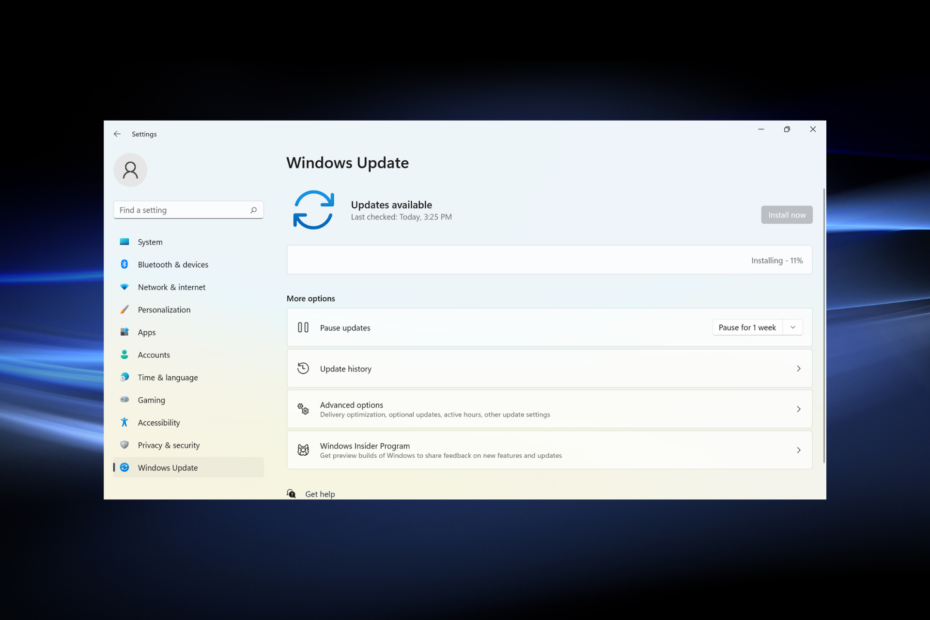
XİNDİRME DOSYASINI TIKLAYARAK KURULUM
Bu araç, sorunlu sistem dosyalarını ilk çalışan sürümlerle değiştirerek yaygın bilgisayar hatalarını onarır. Ayrıca sizi sistem hatalarından, BSoD'lerden uzak tutar ve kötü amaçlı yazılım ve virüslerin neden olduğu hasarları onarır. PC sorunlarını düzeltin ve virüs hasarını şimdi 3 kolay adımda ortadan kaldırın:
- Fortect'i indirin ve yükleyin PC'nizde.
- Aracı başlatın ve Taramayı başlat sorunlara neden olan bozuk dosyaları bulmak için.
- sağ tıklayın Onarımı Başlat bilgisayarınızın güvenliğini ve performansını etkileyen sorunları gidermek için.
- Fortect tarafından indirildi 0 bu ay okuyucular
Microsoft kısa bir süre önce merakla bekleneni yayınladı. Windows 11 için 22H2 sürümüve kullanıcılar en son güncellemeyi almak için can atmaktan başka bir şey yapmadılar.
Microsoft tarafından yılda iki kez yapılan güncellemeler genellikle yeni özellikler sunar ve bir bütün olarak işletim sistemi deneyimini geliştirmeyi amaçlar.
Windows 11'in piyasaya sürülmesinde olduğu gibi, 22H2 de aşamalı olarak piyasaya sürülecek. Bu nedenle, hemen bulamasanız bile birkaç gün sonra tekrar kontrol edin ve Windows 11 22H2'nin kullanıma sunulması gerekir.
O halde daha fazla beklemeden Windows 10 ve Windows 11'den 22H2 sürümünü nasıl kurabileceğinizi öğrenelim.
Windows 11 22h2 sürümünü nasıl indirebilirim?
- Windows 11 22h2 sürümünü nasıl indirebilirim?
- 1. Windows 11'den
- 2. Windows 10'dan
Windows 11 22h2 sürümünü doğrudan Windows Update'ten veya alternatif olarak resmi Microsoft web sitesi. Oradan 22h2 iso dosyasını alabilirsiniz.
Bunu Windows Update aracılığıyla şu şekilde yapabilirsiniz:
1. Windows 11'den
- Basmak pencereler + BEN açmak için Ayars uygulaması ve seçin Windows güncelleme gezinti bölmesinden.
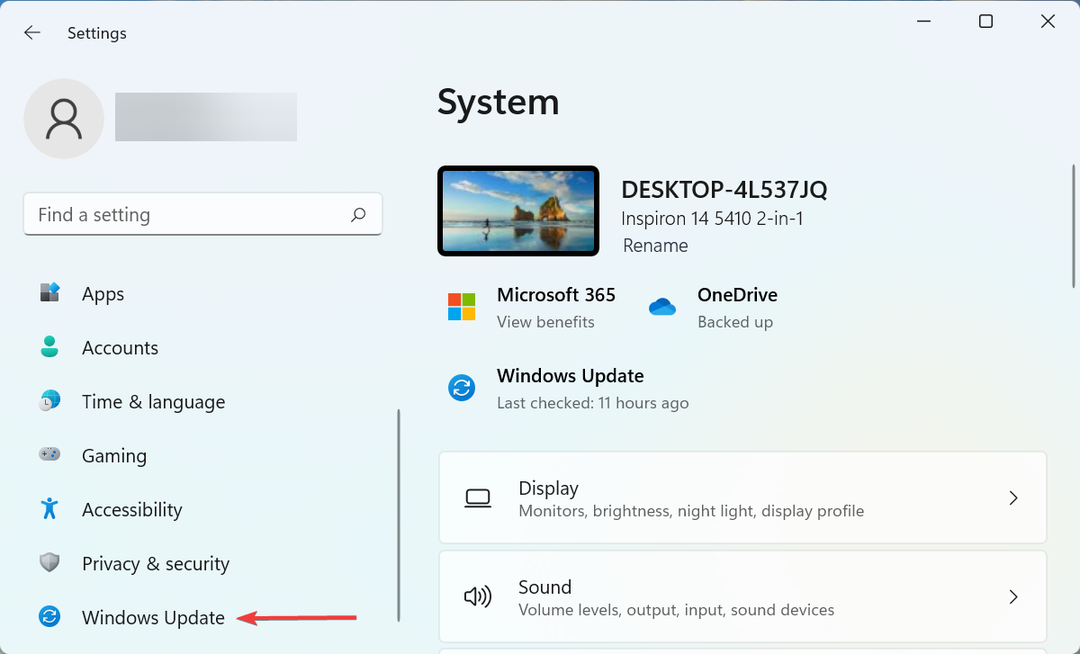
- Şimdi, tıklayın Güncellemeleri kontrol et sağdaki düğme.
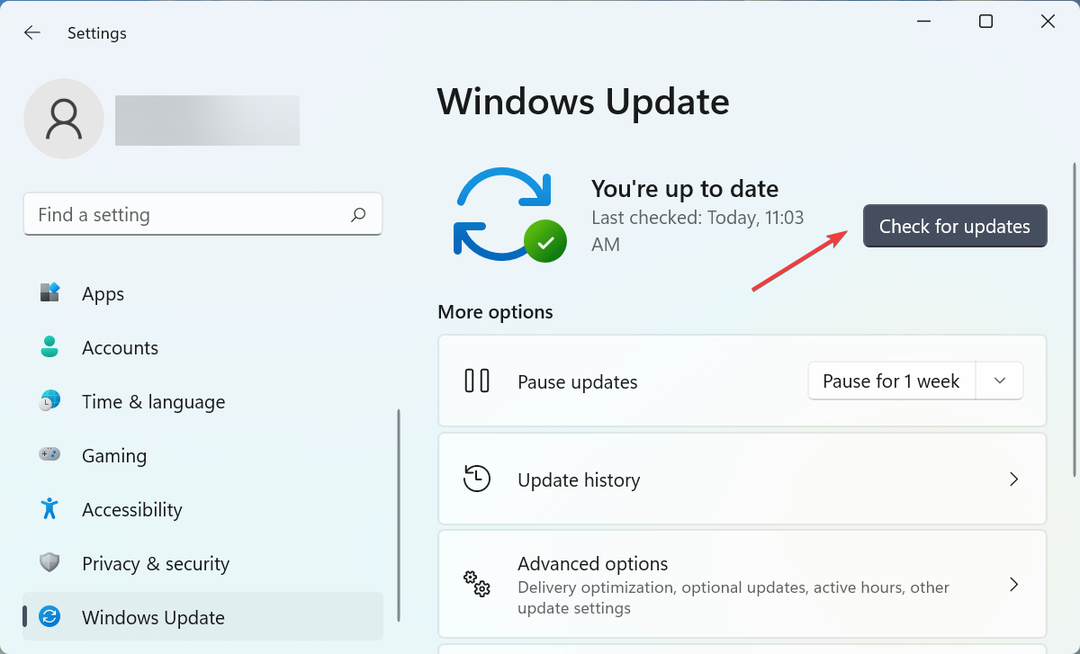
- Taramadan sonra, Windows 11 22H2 listelenen sürüm, üzerine tıklayın Indirin ve yükle Onu almak için.

Bu kadar! Yüklemenin tamamlanmasını bekleyin ve ardından kurulumun başarıyla tamamlanması için bilgisayarı yeniden başlatın.
- Hafif bir Windows 11 mi arıyorsunuz? Tiny11 cevaptır
- NVIDIA GeForce Now Hatası 0xc0f1103f: Bunu Çözmenin 7 Yolu
2. Windows 10'dan
- Basmak pencereler + X açmak için Güç kullanıcısı menü ve seçin Ayarlar.
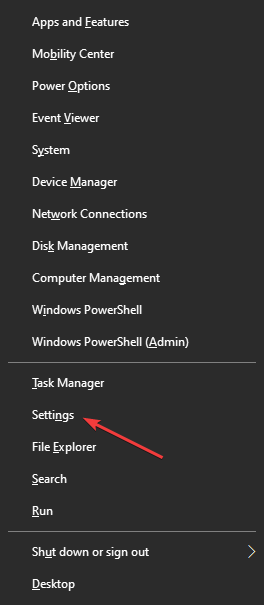
- Tıklamak Güncelleme ve Güvenlik.
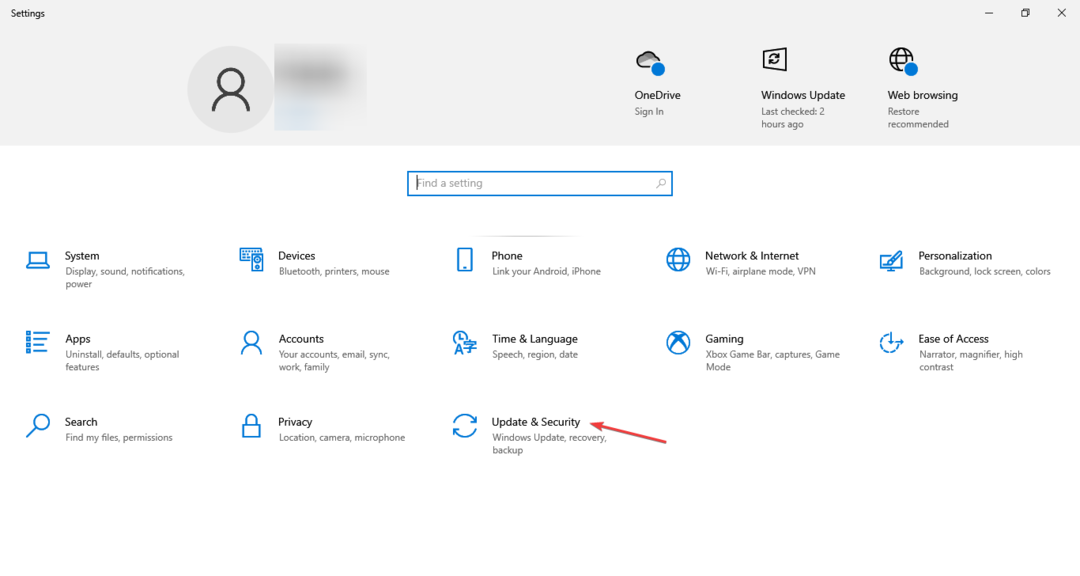
- İçinde Windows güncelleme sekmesine tıklayın Güncellemeleri kontrol et.
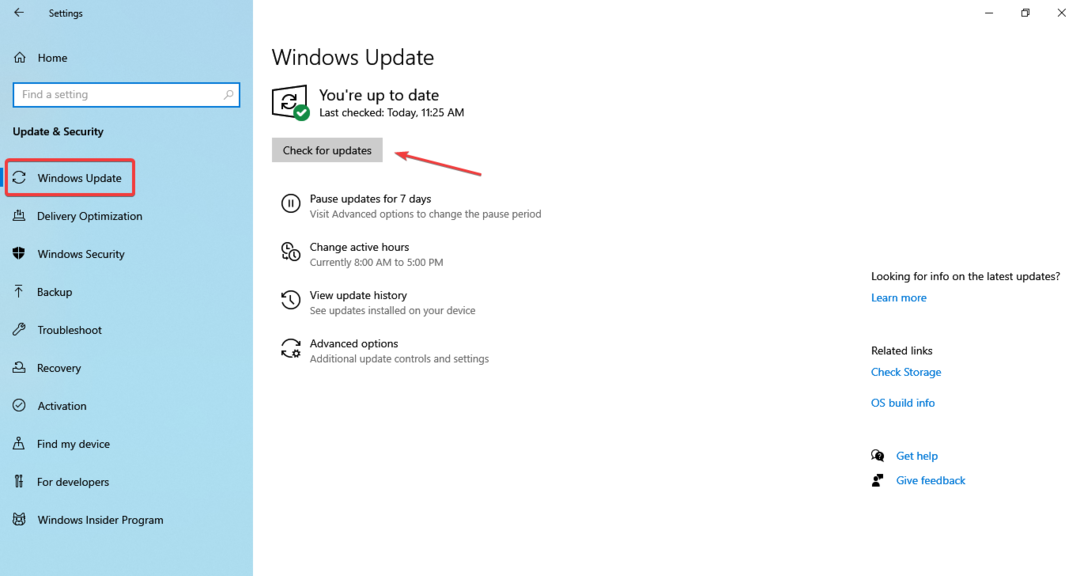
- Windows 11 22H2 mevcutsa, üzerine tıklayın İndirin ve kurun düğme.
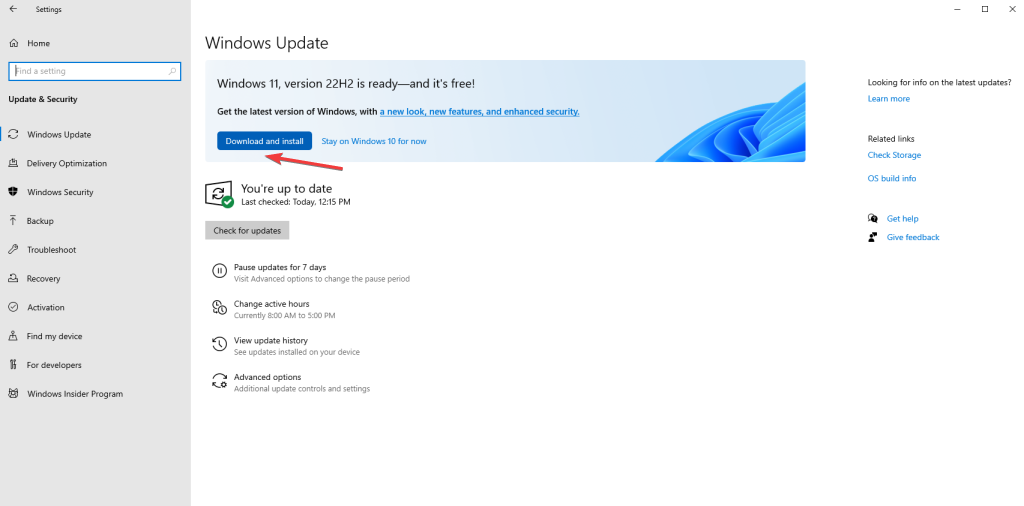
- Yükleme işlemini tamamlamanız istendiğinde bilgisayarı yeniden başlatın.
Windows 10 kullananlar, Windows 11 22H2'ye yükseltmek için biraz daha zorlanacaklar çünkü önce bilgisayarlarının gereksinimleri karşılayıp karşılamadığını doğrulamaları gerekecek. Windows 11 için sistem gereksinimleri indirerek PC Sağlık Kontrolü uygulaması.
Olsa da, bunun için daha iyi bir zaman olamaz Windows 11'e yükseltme.
Şimdilik bu kadar! kontrol etmeyi unutmayın Windows 11'in kapsamlı incelemesi.
Windows 11 22H2'yi yükleyip yüklemediğinizi ve en son güncellemeyle ilgili analizinizi aşağıdaki yorumlar bölümünde bize bildirin.
Hâlâ sorun mu yaşıyorsunuz?
SPONSORLU
Yukarıdaki öneriler sorununuzu çözmediyse, bilgisayarınız daha ciddi Windows sorunları yaşayabilir. Gibi hepsi bir arada bir çözüm seçmenizi öneririz. kale Sorunları verimli bir şekilde çözmek için. Kurulumdan sonra, sadece tıklayın Görüntüle ve Düzelt düğmesine basın ve ardından Onarımı Başlatın.